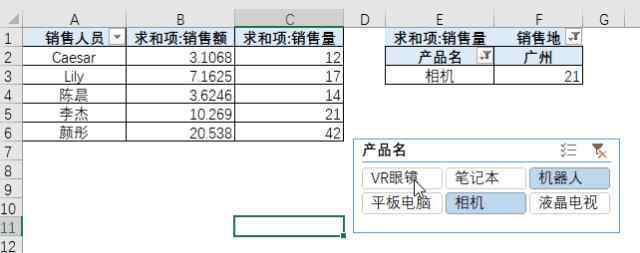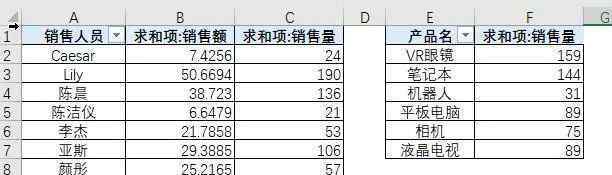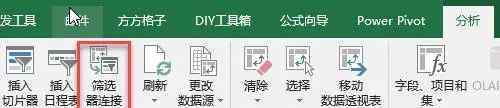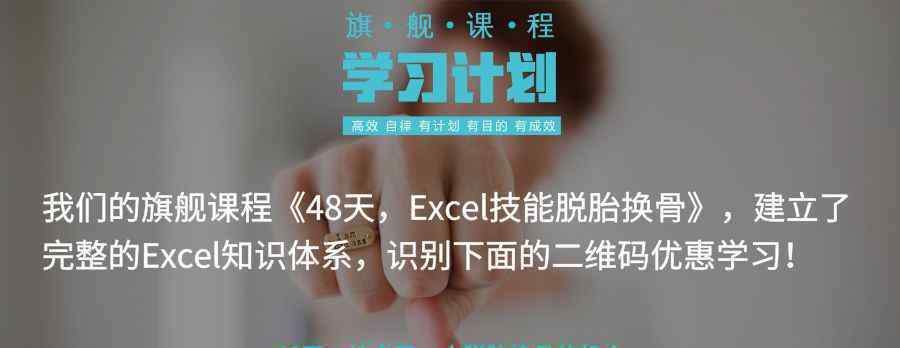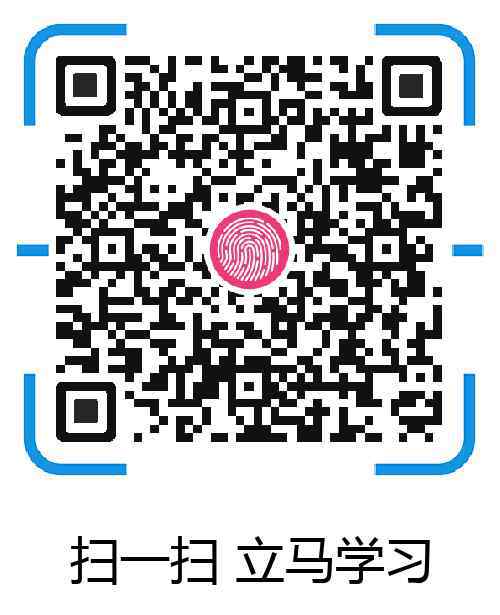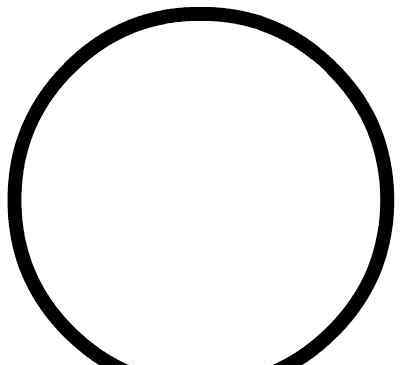最近收到一些小伙伴的反馈,说他们用OS工具画画出错了。例如,以下问题相似,向上调整表示的数据未显示:
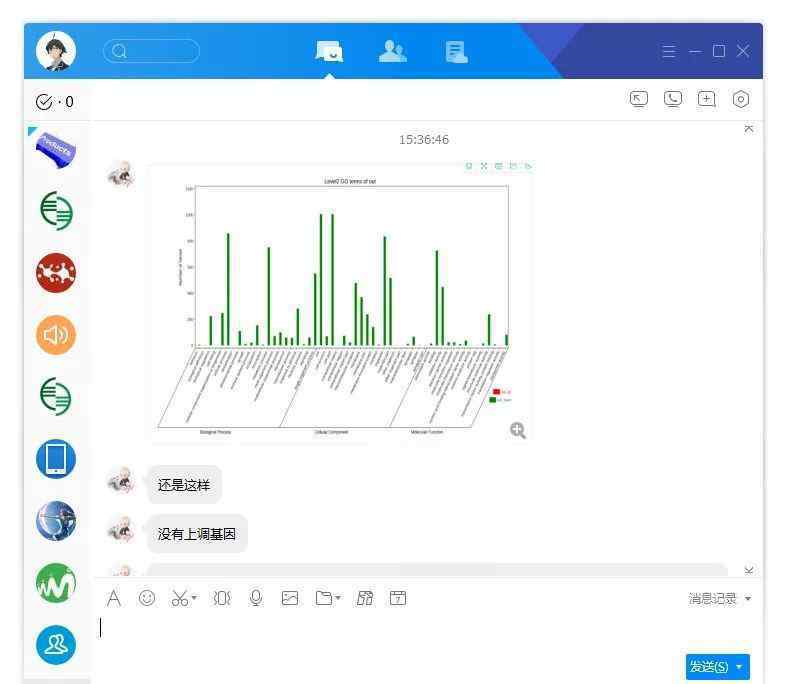
将数据复制粘贴到Excel中。如下图,完全没有问题。Omicshare的这些工具上线很久了,引用的SCI文章有100多篇,都是经过时间检验的。但是在使用OS工具时,只需要准备数据和选择参数,所以99%的可能性在于文件格式。
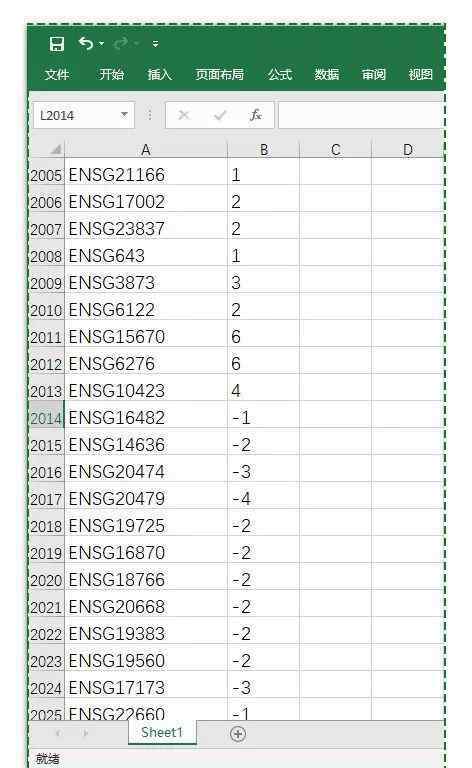
那么,如何才能找到Excel中不易发现的格式错误呢?这时候你的电脑除了记事本之外还需要一个更强大的文本编辑器:Notepad++。占用内存少,消耗CPU功率少,但是执行效率确实高。比如可以打开一些Excel和记事本都打不开的包含数万个序列的文本文件。
最重要的一点是,完全免费,容易获得。可以在官网下载。有趣的是,首页LOGO里的变色龙真的会变色!
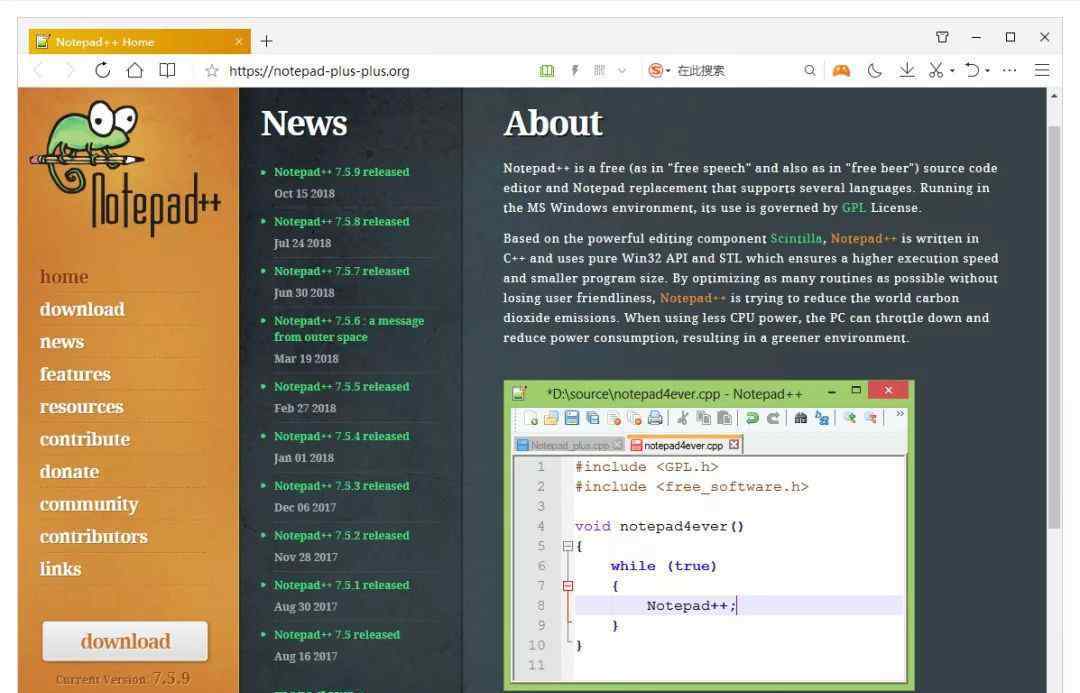
http://notepad-plus-plus.org/
至于软件的安装,这里就不介绍了。我们将把Excel中的数据保存为制表符分隔的txt文件。由于Omicshare的一些创新不知道如何将Excel表单转换成OS工具可以识别的txt文件,这里简单介绍一下。方法如下(这是必备技能~):
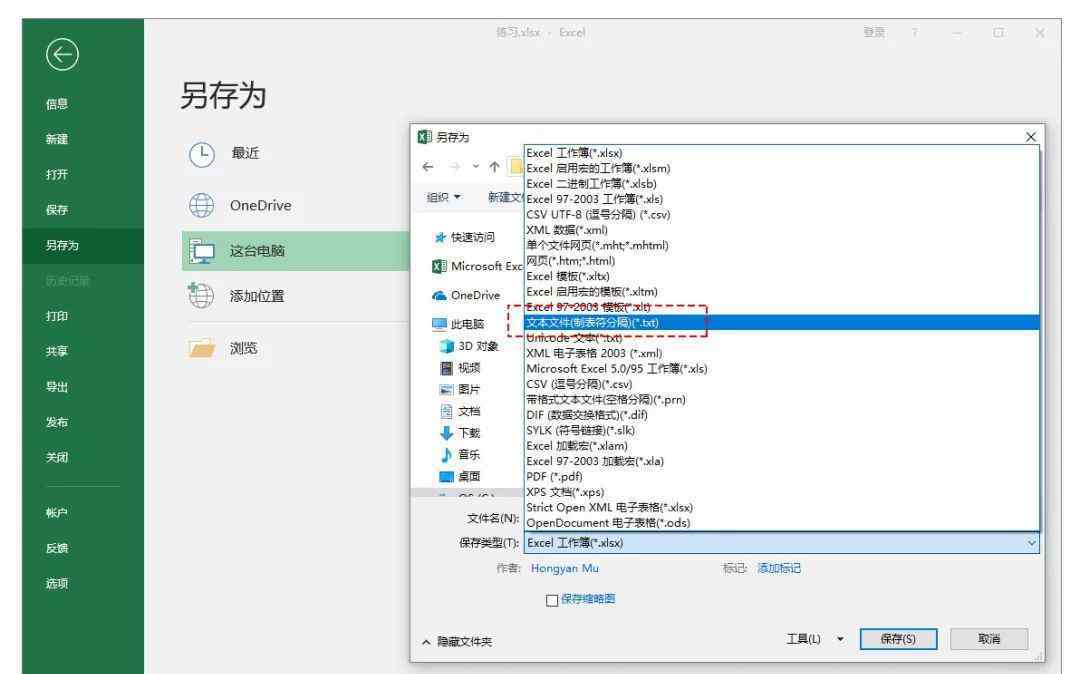
这里我们用Notepad++打开刚刚保存的txt文件,然后让空框架和tab通过view/display symbol/display空框架显示如下。
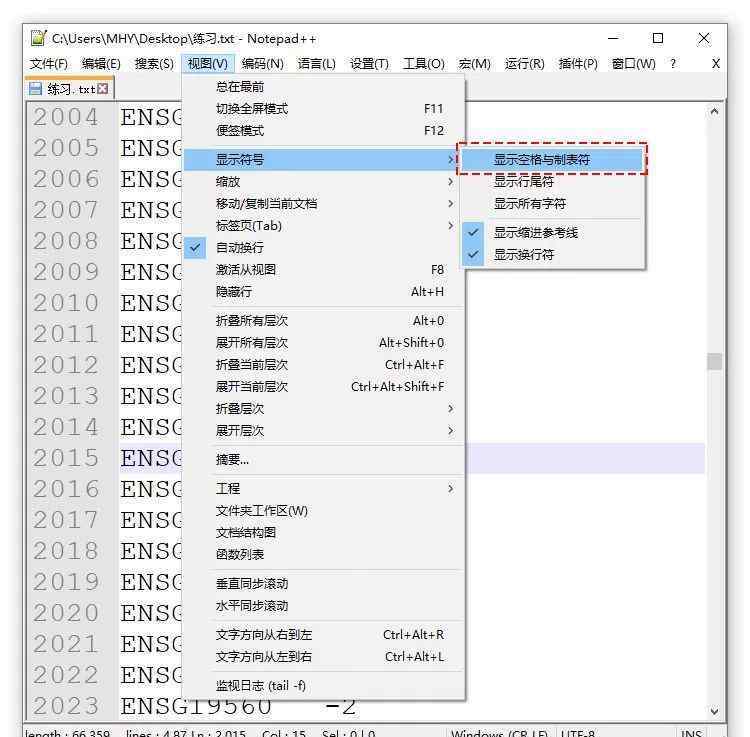
使不可见符号“呈现”后,如下图所示,我们发现所有上调基因的id后都有一个空网格(点代表空网格,箭头代表tab)。就是这个空网格打乱了表格的列,导致绘图失败。
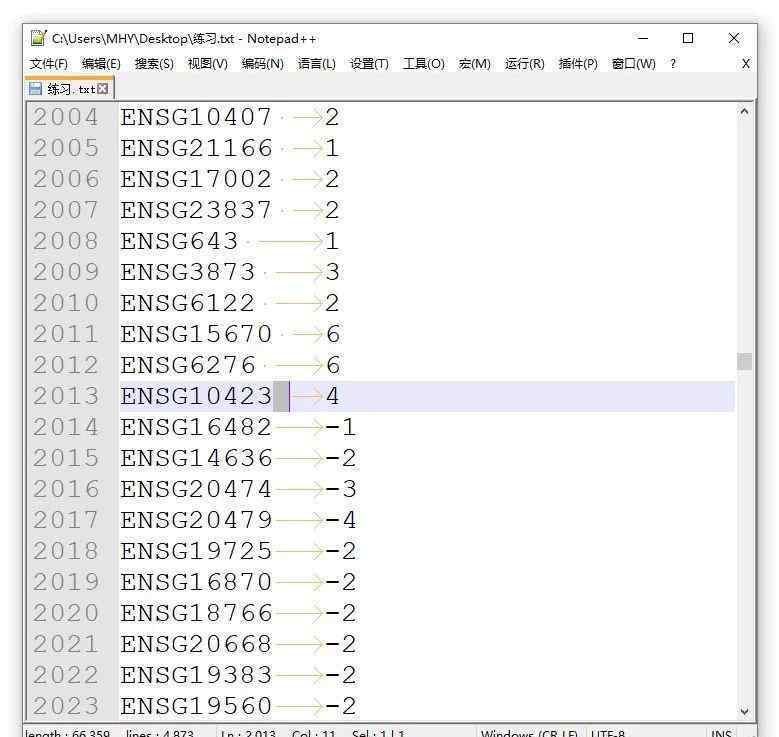
找到错误原因,然后空框需要删除。这里有2000多个空单元格,无法手动删除。这里用的是Notepad++的查找替换功能。点击搜索菜单下的搜索(快捷键:Ctrl+F)进入搜索窗口,在搜索目标输入框中按空网格键,然后点击在当前文件中搜索,完成对空网格的搜索,如下图:
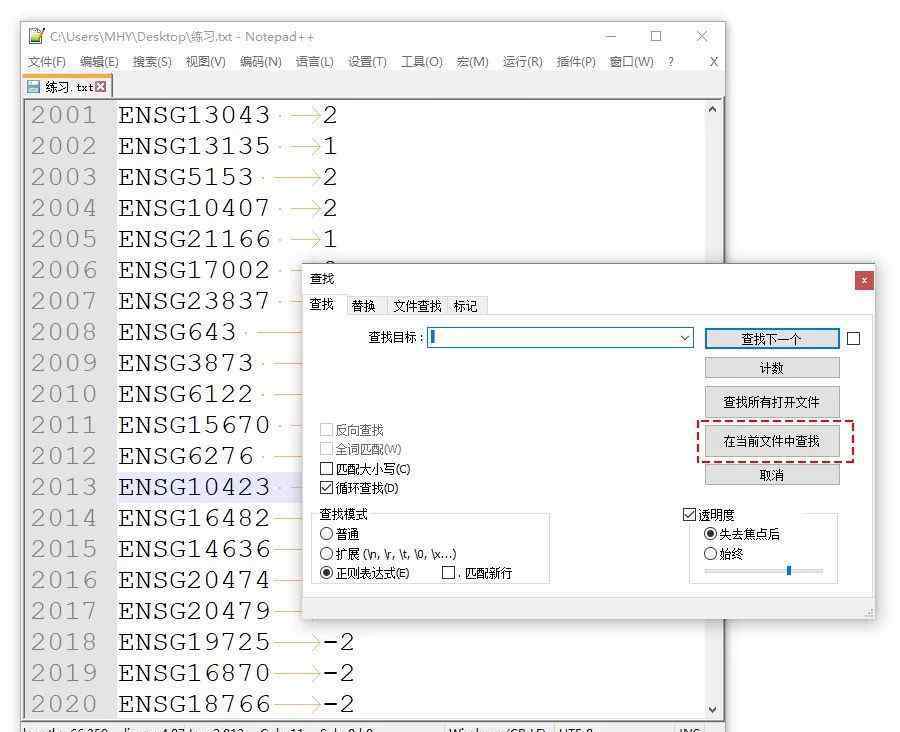
然后切换到替换选项,用输入框替换,不输入任何内容,然后单击全部替换按钮,如下所示。
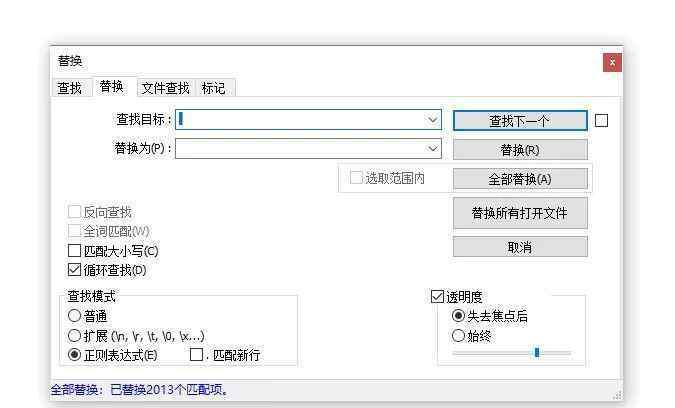
搜索替换后的结果如下。用Ctrl+S保存后,可用于OmicShare工具的分析和绘图。
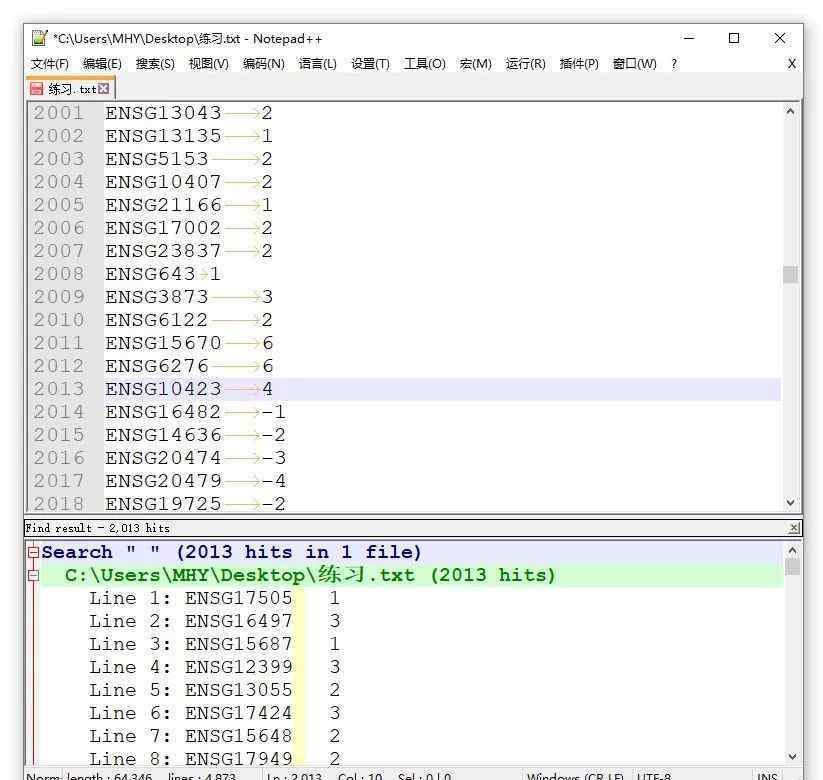
因为Notepad++在搜索和替换上支持正则表达式,而且它还有一个非常丰富的插件库,可以做一些比较复杂的工作。但对于第一次接触OmicShare的童鞋,在将Excel表格保存为制表符分隔的txt文件后,只需要用Notepad++检查是否有空网格或空行,只要没有特殊符号(如@、/、希腊文字母等)即可。)在数据和填充参数上,基本不会有误差。至于坐标轴标题的单位,如“(m/s)”,可以在后面的调整中添加。
今天就到这里~
1.《txt文本编辑器 你可能需要一个功能强大一点的文本编辑器……》援引自互联网,旨在传递更多网络信息知识,仅代表作者本人观点,与本网站无关,侵删请联系页脚下方联系方式。
2.《txt文本编辑器 你可能需要一个功能强大一点的文本编辑器……》仅供读者参考,本网站未对该内容进行证实,对其原创性、真实性、完整性、及时性不作任何保证。
3.文章转载时请保留本站内容来源地址,https://www.lu-xu.com/caijing/1222997.html